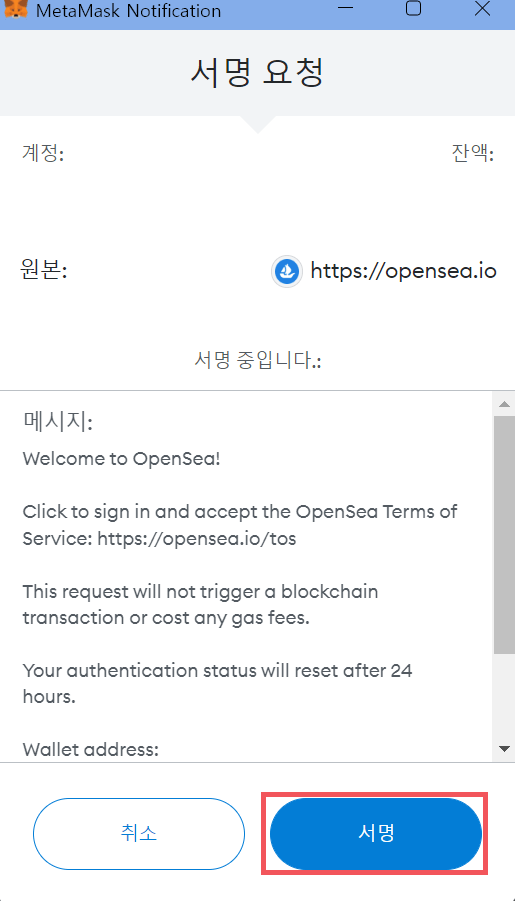디지털 지갑 [메타마스크(MetaMask)] 설치 방법
※ NFT나 암호화폐를 거래할때는 보통 ‘0x’로 시작하는 지갑주소를 사용합니다.
1. 크롬 웹브라우저 > 크롬 웹스토어 접속 > Metamask 검색
인터넷 크롬 브라우저에 접속하여 MetaMask를 검색합니다.
웹스토어 링크: https://chrome.google.com/webstore/category/extensions
참고로 메타마스크는 크롬 브라우저 이외에 파이어폭스(Firfox), 브레이브(Brave), 엣지(Edge)에서 사용이 가능합니다.
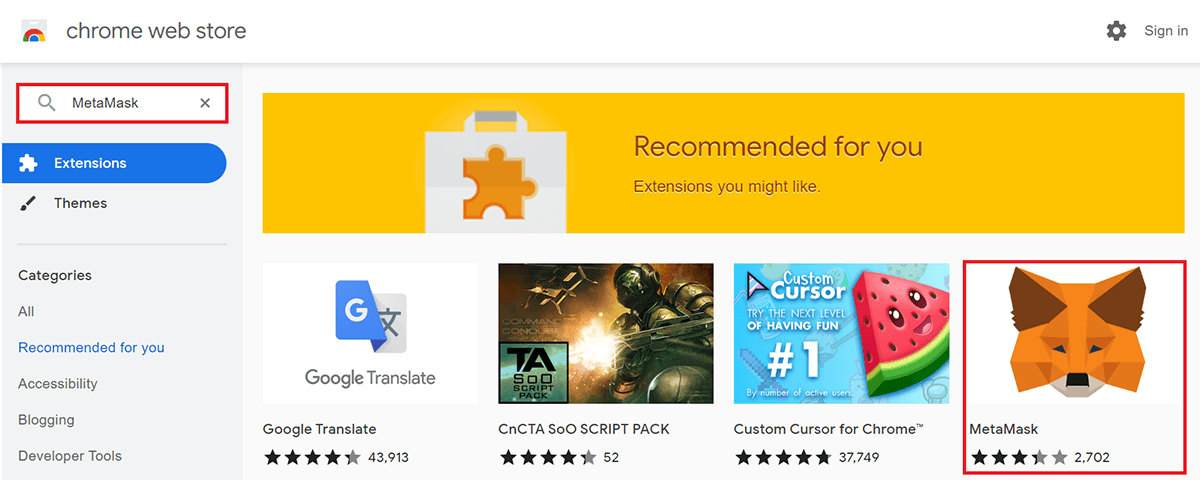
2. Metamask 페이지 > “Chrome에 추가” 선택
Metamask 페이지가 나타나면 우측 상단의 Chrome에 추가 버튼을 눌러줍니다.
유사한 확장 프로그램이 많으므로 아래와 같은 제공업체가 맞는지 아이콘과 앱 이름이 맞는지 확인해주세요.
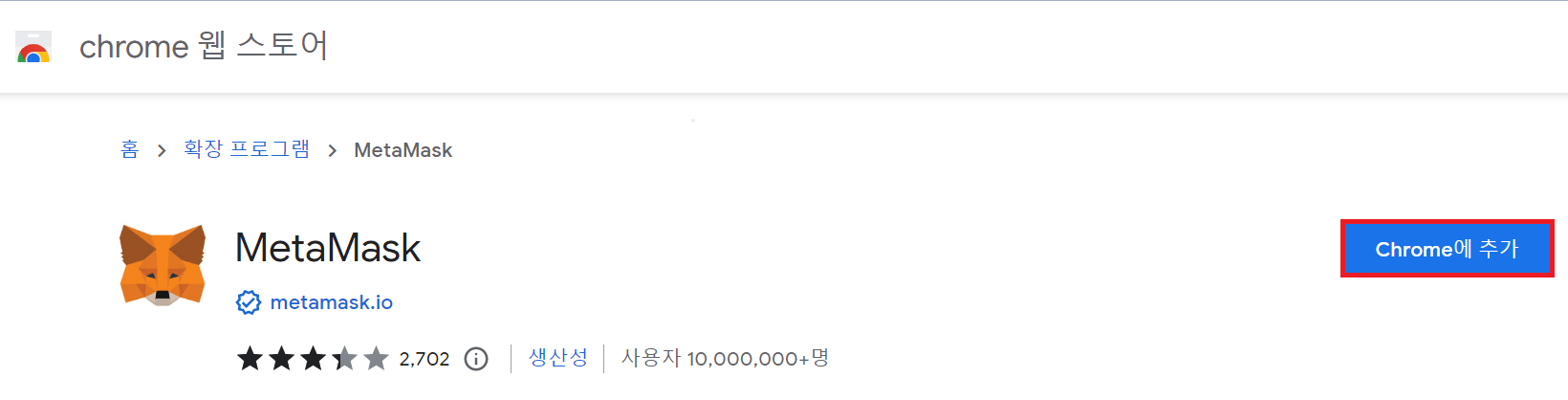
3. 환영 메시지 > “시작하기” 선택
메타마스크 크롬 확장프로그램으로 설치가 되면 아래와 같은 환영 메세지 화면이 나오고 여기에서 “시작하기”를 눌러줍니다.
혹시 아래 화면이 나오지 않는다면 크롬 우측 상단에 있는 퍼즐 모양 버튼을 클릭해서 메타마스크를 바로 선택해서 진입하시면 됩니다.
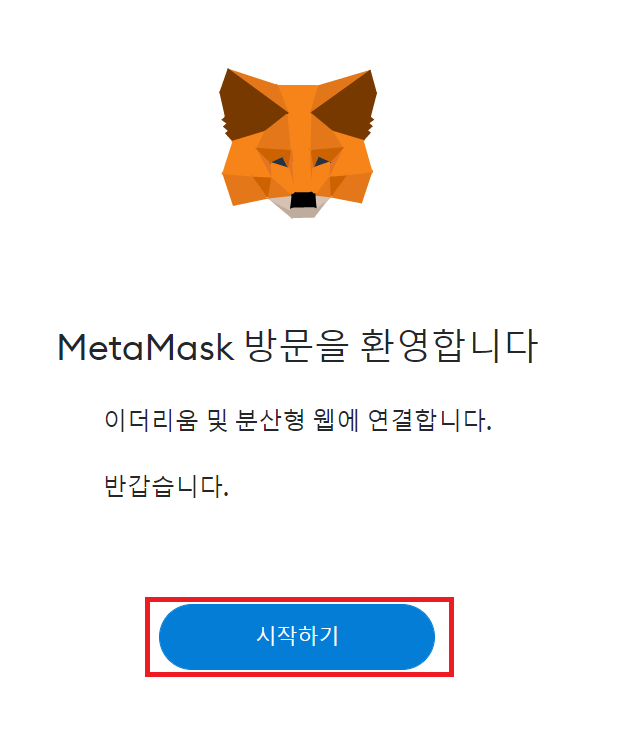
4. MetaMask 개선에 참여 > “괜찮습니다” 또는 “동의함” 선택 (아무거나 선택) 꼭 동의함을 누르지 않아도 됩니다. 아무거나 선택합니다.
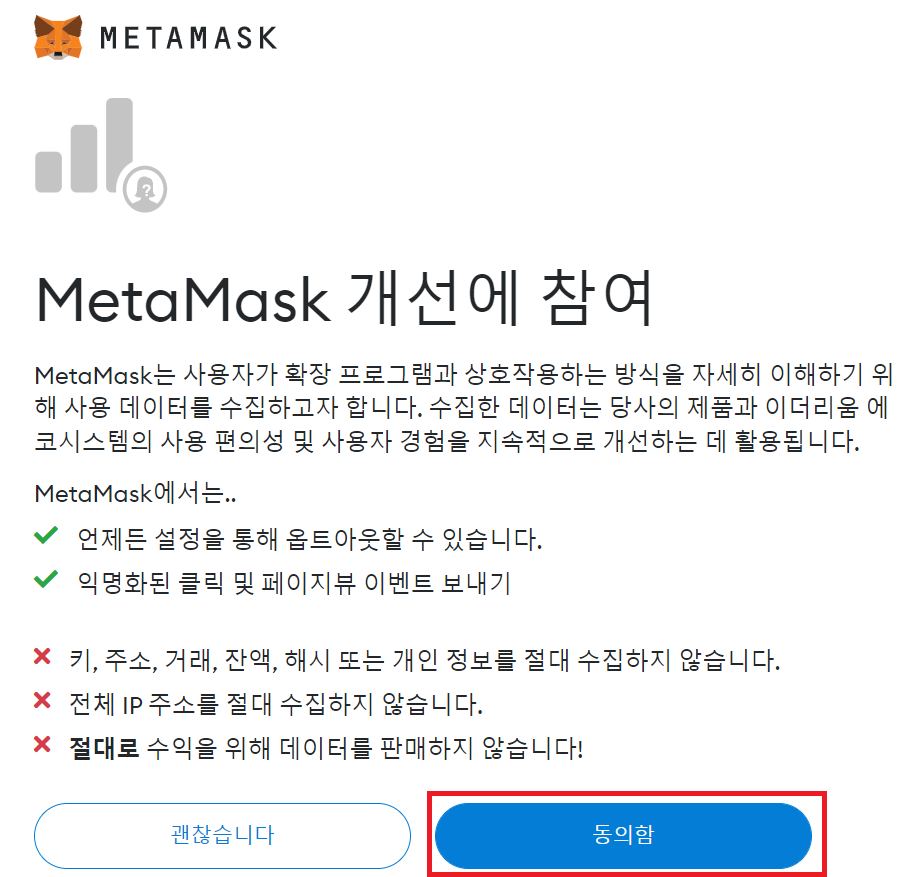
5. Metamask 첫 페이지 > “지갑 생성” 선택 Metamask가 처음이세요? 화면이 나타나면 “지갑 생성”을 눌러줍니다.
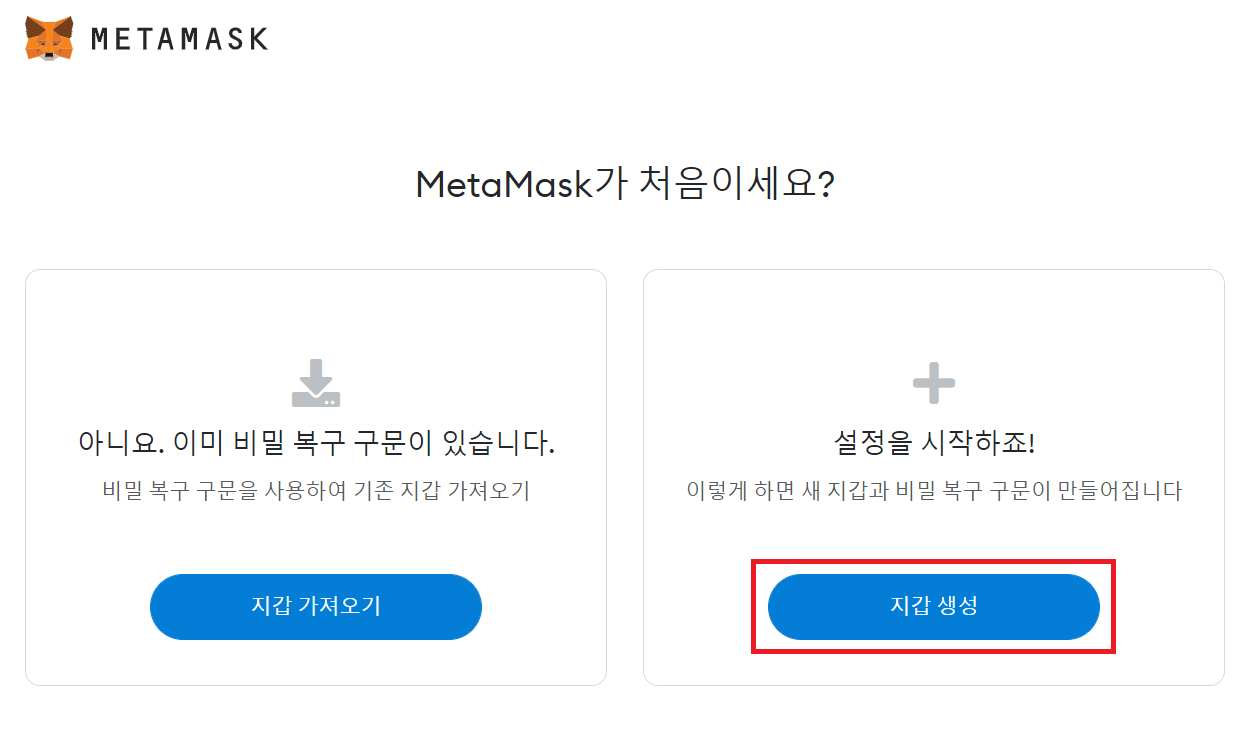
6. 비밀번호 만들기 8자리 이상의 비밀번호를 만들고 이용약관에 동의해줍니다.
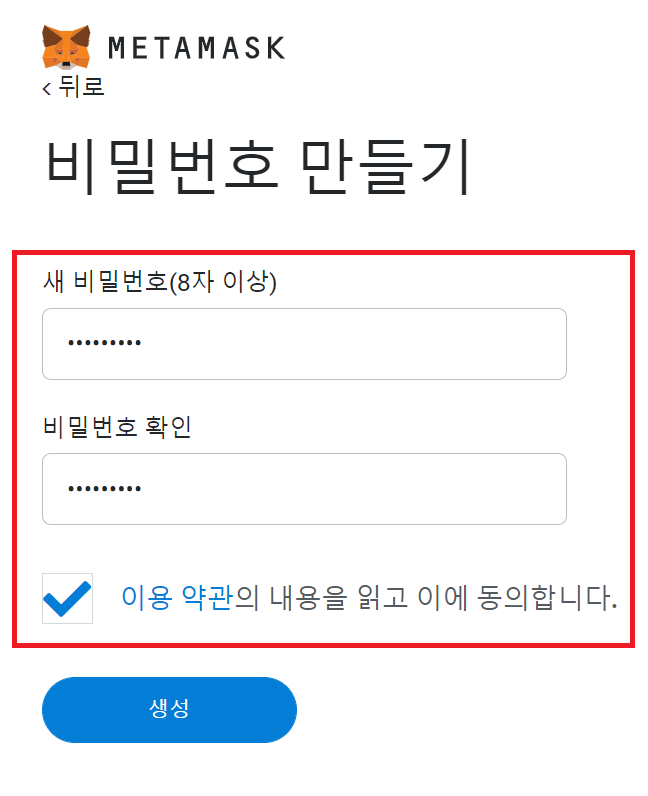
7. 지갑보호하기 내용 확인 지갑 보호하기라는 페이지에 나타난 내용을 숙지하고 다음을 클릭합니다.
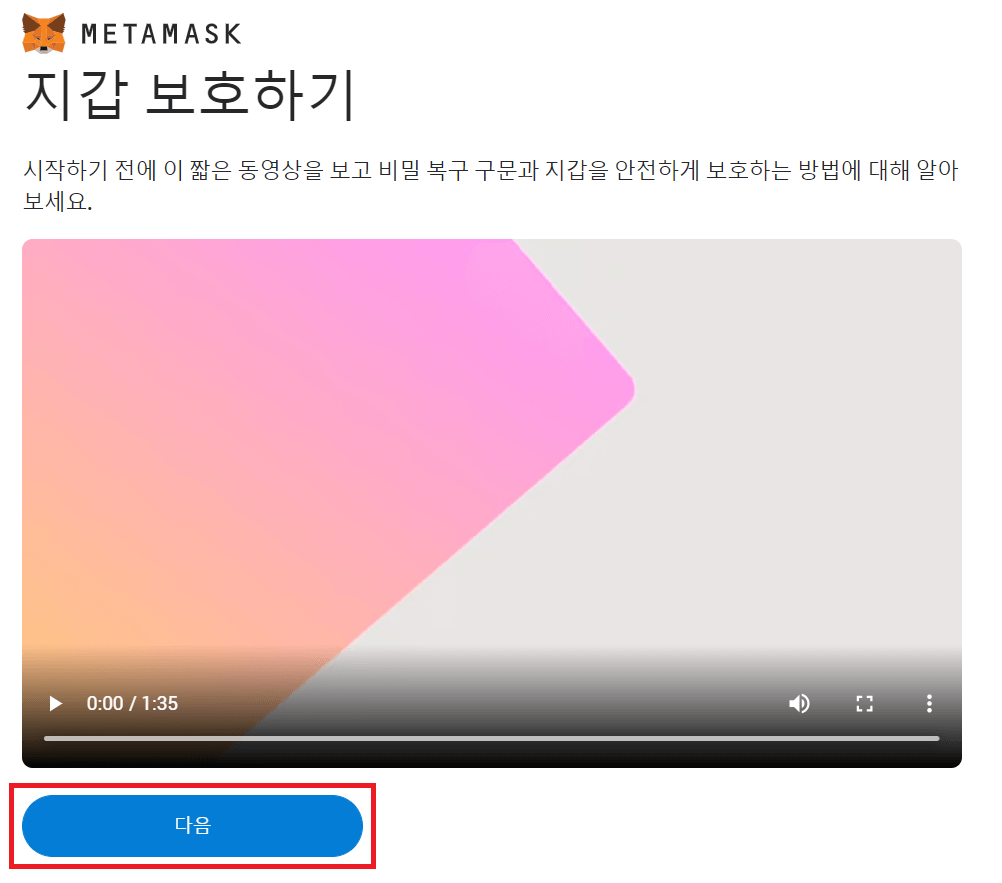
8. 비밀 복구 구문 기록해두기 비밀 복구 문구 라는 화면이 나오는데 여기에서 화면 가운데 까맣게 자물쇠로 되어 있는 영역을 눌러주면 12개의 단어가 나오는데 이 단어들을 본인 만이 아는 공간에 따로 기록해둡니다. 컴퓨터 내부에 저장하면 해킹이나 피싱 위험이 높으므로 가능하면 손으로 따로 종이에 메모해두는 것을 추천합니다. (*여기서 나타난 12개의 단어는 절대로 누구에게도 알려주면 안됩니다.)
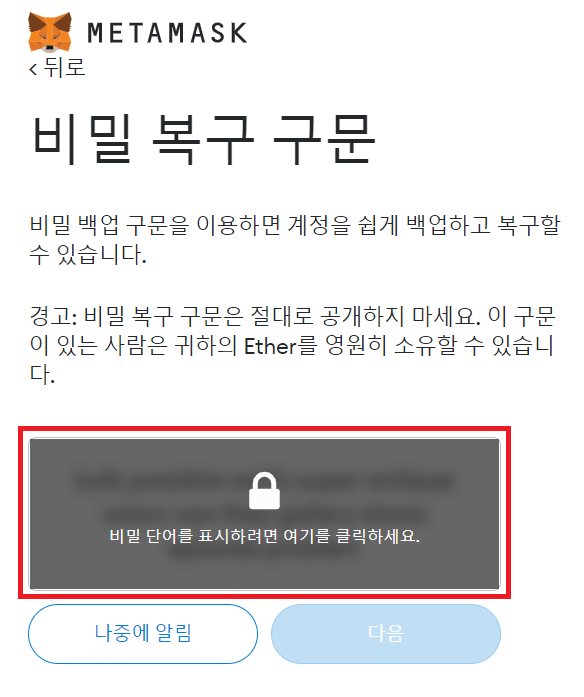
9. 비밀 백업 구문 확인하기 자물쇠 버튼의 아이콘을 눌렀을 때 나온 12개의 단어를 차례대로 선택하여 비밀 문구를 확인합니다.
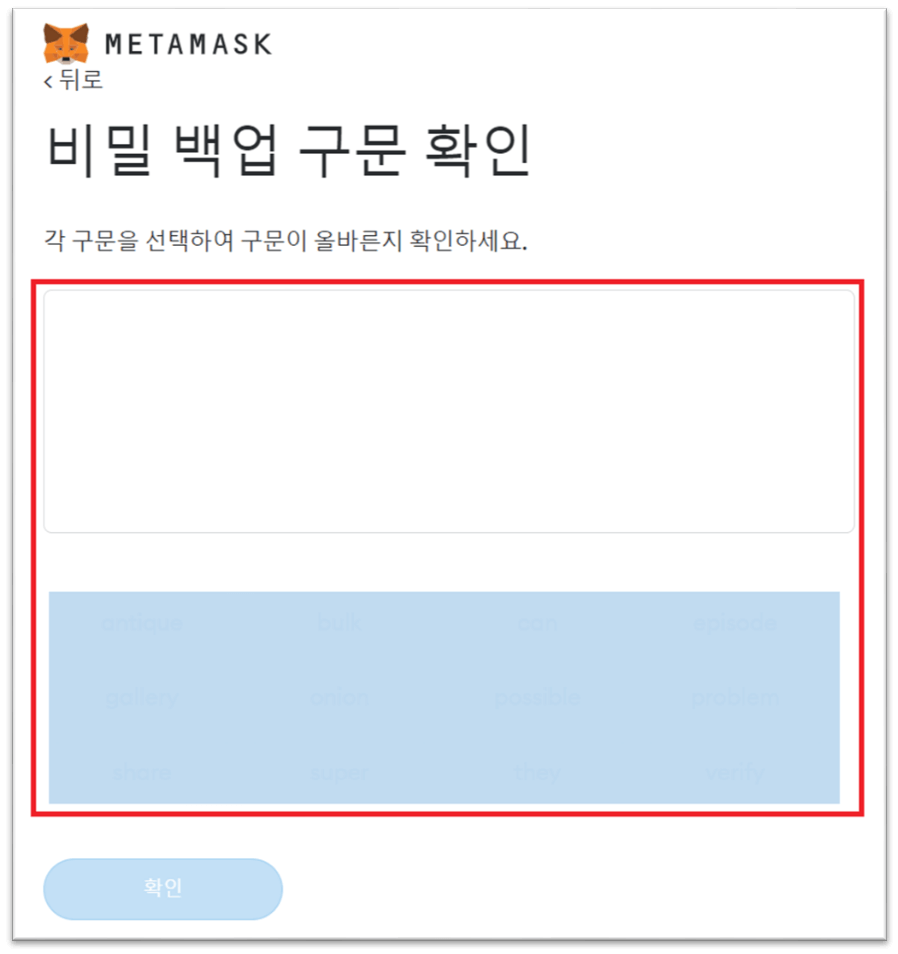
10. 축하합니다. 문구 확인 > “모두 완료” 선택 아래와 같이 축하합니다. 문구가 나타나면 메타마스크 계정이 생성된 것 입니다.
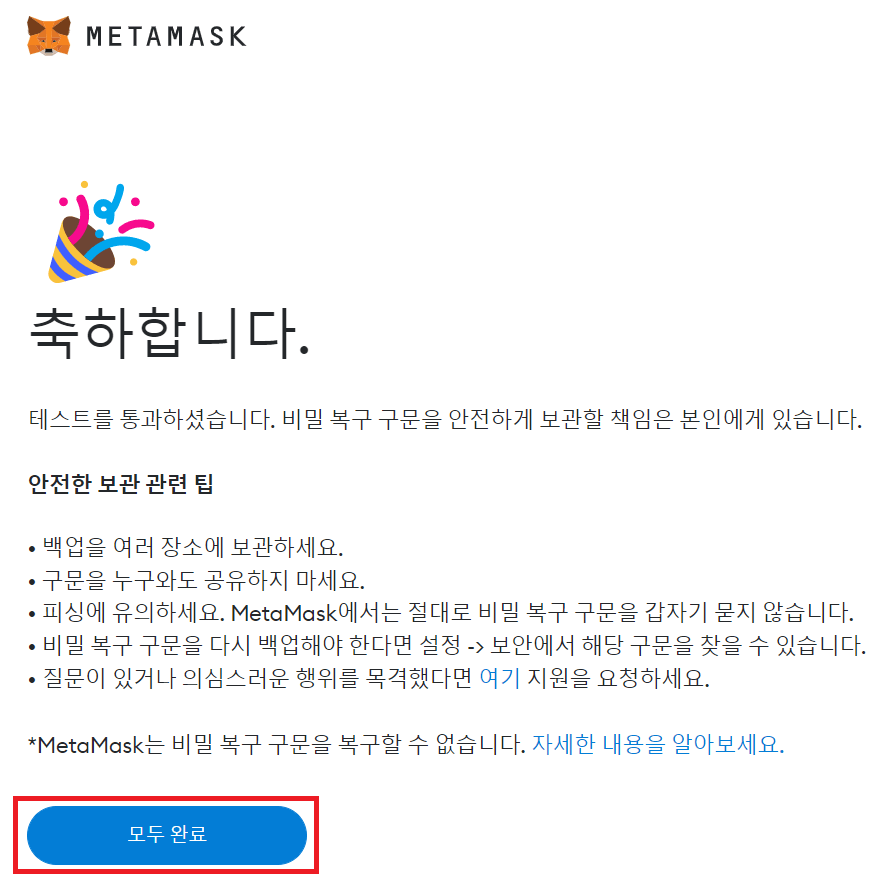
[오픈씨(OpenSea)] 메타마스크 연동 방법
※ 오픈씨는 별도의 가입 프로세스 없이 소유하신 전자지갑을 연동하기만 하면 사용이 가능합니다.
1. Opensea 홈페이지에 접속 > 지갑 모양 클릭 > [메타마스크] 선택 오픈씨 홈페이지(https://opensea.io/ )에 접속한 다음 우측 상단에 있는 지갑 모양의 아이콘을 클릭하고 [메타마스크]를 선택합니다.
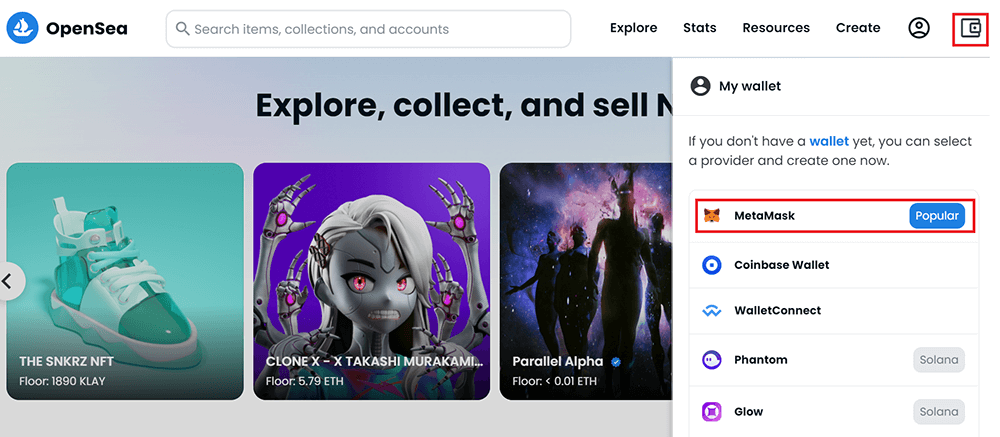
2. 계정 선택 및 [다음] > [서명] 버튼 누르기